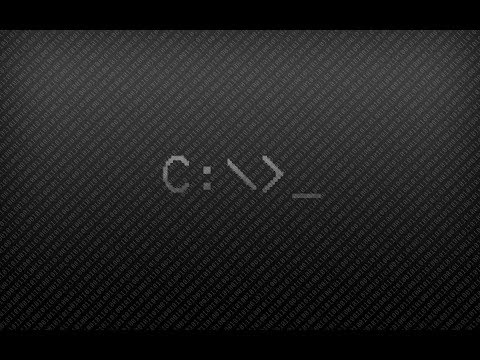
内容
本文是在我们的编辑和有资格的研究人员的协作下写的,以确保内容的准确性和完整性。的内容管理团队会仔细检查编辑团队的工作,以确保每个项目都符合我们的高质量标准。
如果您使用的是Windows,则可以使用命令提示符在计算机上启动可执行文件(.exe)。
阶段
-

打开菜单 启动. 点击按钮 启动 屏幕左下方打开菜单 启动. -

寻找订单。 类型 CMD 在搜索区域中。 dinvite命令程序将显示在搜索结果的顶部。 -

打开命令提示. 单击菜单中的命令提示符 启动。您将打开订单窗口。 -

导航到该文件夹。 类型 光盘 在命令行中。此命令允许您导航到要运行的程序的可执行文件所在的文件夹。 -
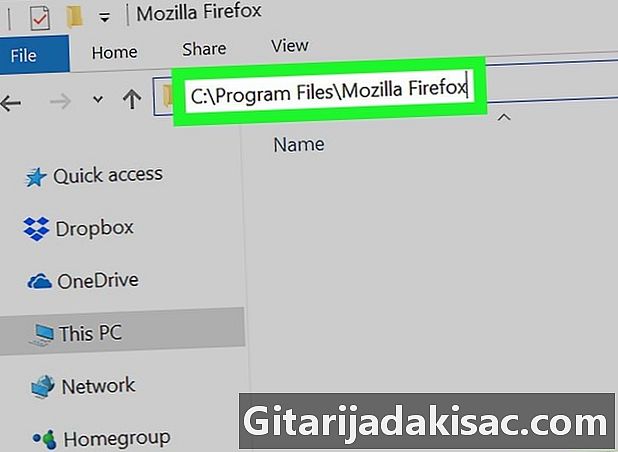
请参阅访问路径。 在“资源管理器”窗口中打开包含程序的文件夹,然后复制或记录该窗口顶部地址栏中的路径。- 例如,如果要打开Firefox浏览器,则要启动的可执行文件将位于一个名为的文件夹中。 Mozilla Firefox 在文件夹中 节目 在您的磁盘上 ç.
- 在此示例中,路径为 C: Program Files文件 Mozilla Firefox.
-

更换 . 将“ path”替换为程序的地址。通过转到该地址,您可以输入命令并运行该文件夹中的可执行文件。- 如果要打开Firefox,您的订单将是 cd C: Program Files Mozilla Firefox.
-

按下 条目. 然后,您将转到在订单行中输入的访问路径的地址。 -

输入程序名称。 类型 启动 在命令提示符中,这将启动程序的可执行文件。 -

启动程序。 将“程序”替换为您程序中的名称 。您必须输入程序的确切名称。- 例如,如果要启动Firefox,则该程序通常应调用“ firefox.exe”。
- 在这种情况下,您的订单将是 启动firefox.exe.
-

按下 条目. 这将在您的计算机上执行选定的程序。
- 打开订单提示的另一种方法是使用程序 演出。你可以打开窗户 演出 按下键 ⊞赢+[R 键盘上的打开后,键入 CMD,然后按一下按钮 行 打开订单提示。